PowerPoint iz zbirke Microsoft Office Suite pomaga pri oblikovanju izjemnih predstavitev za delo, šolo in osebno uporabo. Ponuja vsestranske funkcije, kot je možnost dodajanja Excelovih listov, tortnih grafikonov, grafov, zvočnih posnetkov in slik v predstavitev.
Pri PowerPointu obstaja tudi možnost vstavljanja a YouTube video vanjo. YouTube videoposnetki so lahko odličen vir izobraževalnih vsebin in koristen dodatek k predstavitvi.
Kaj pa, če ne veste, kako v svojo predstavitev vstaviti videoposnetek iz YouTuba? To ni problem.

Prednosti in slabosti vdelave videoposnetka YouTube v diapozitiv PowerPoint
Pravijo, da je slika vredna tisoč besed, kar pomeni, da je pri 60 sličicah na sekundo triminutni video vreden več kot deset milijonov besed.
Vendar to ne pomeni, da je pametno vsakič postaviti videoposnetek v svojo predstavitev. Preden se odločite za ta način predstavitve, se prepričajte, da so izpolnjene vse zahteve.
Prednosti
– Zanimivo
– Enostavno za izvedbo
– Lažji od slike visoke ločljivosti
Slabosti
– Potrebuje dostop do interneta
– Kakovost in hitrost nalaganja sta odvisni od pasovne širine
– Lahko vključuje oglase
– Potreboval bo napravo, ki omogoča predvajanje videoposnetkov YouTube
Spletna video metoda
Microsoft Office je najboljši paket Office, ki ga podpira Windows do zdaj. Ima v programu orodja za izpolnitev številnih nalog, ki jih potrebujete. V PowerPointu lahko s takim orodjem v svojo predstavitev dodate spletni videoposnetek YouTube. Sledite tem korakom, da ga vdelate:
- Poiščite želeni videoposnetek na YouTubu.
- Kopirajte povezavo do videoposnetka iz naslovne vrstice.
- Izberite diapozitiv iz svoje predstavitve, kamor želite dodati videoposnetek.
- Nato tapnite zavihek Vstavi Video > Spletni video.
- V naslovno vrstico vstavite video povezavo. Dotaknite se sličice in pritisnite gumb za vstavljanje. Vaš video je zdaj vstavljen.
Prav tako lahko naredite vse potrebne spremembe v videzu videoposnetka, ko je v PowerPointu. YouTube video deluje kot redno vstavljen element.
Metoda vdelane kode
Drugi način za dodajanje videoposnetka iz YouTuba v svojo PowerPointovo predstavitev je z vdelano kodo. Ta metoda je nekoliko naprednejša od drugih metod. Sledite tem korakom:
1. Poiščite videoposnetek, ki ga potrebujete, na YouTubu. Pod videoposnetkom je gumb za skupno rabo z oznako Vdelati Kopirajte kodo videoposnetka.
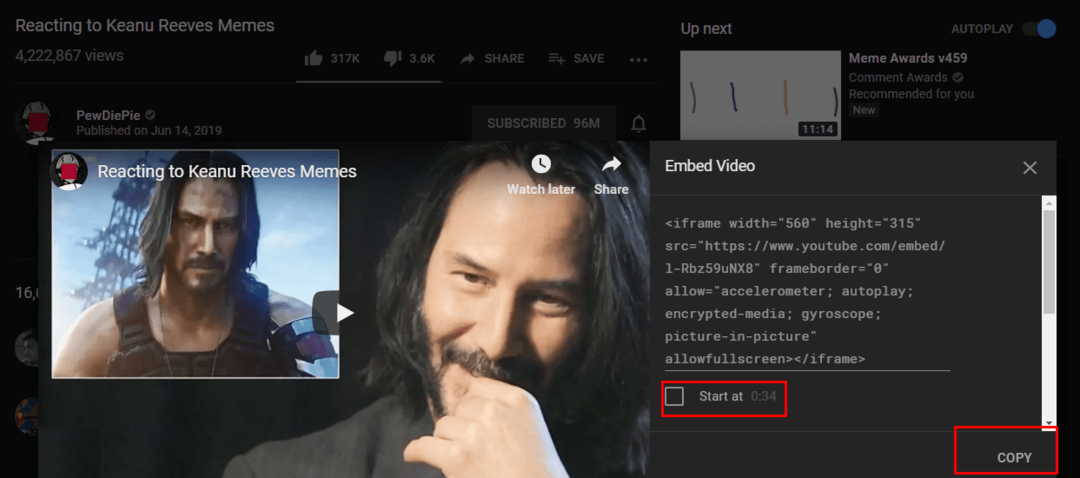
2. Tapnite zavihek Vstavi, Video > Spletni video. Vnesite kodo vanj in tapnite Vstavi
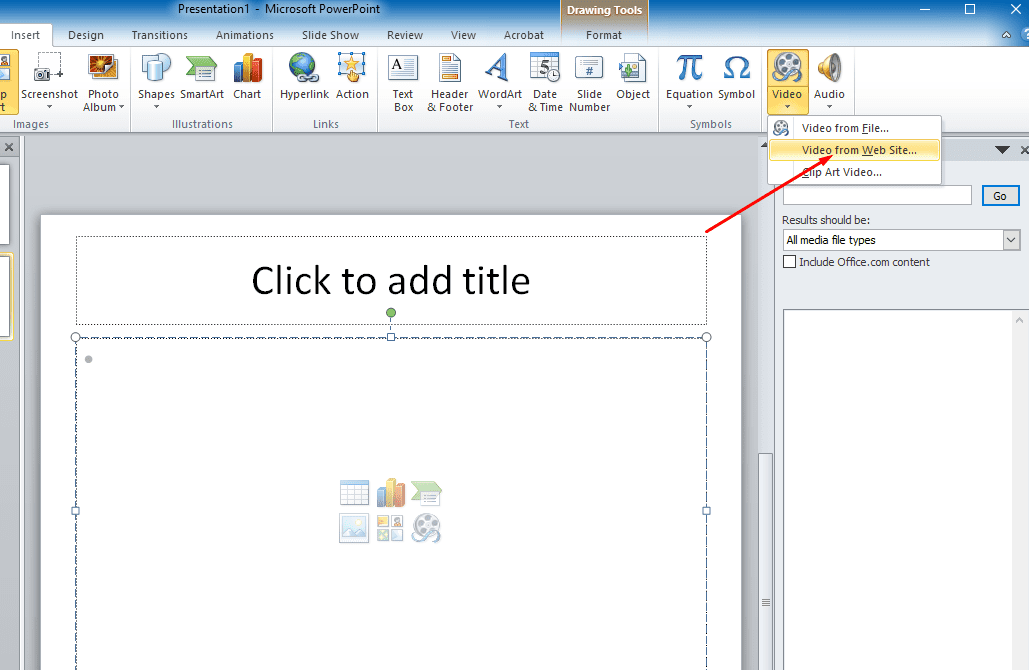
Metoda Embed Code vam omogoča tudi svobodo prilagajanja video funkcij.
Metoda zajema zaslona
Zgornje metode potrebujejo aktivno internetno povezavo za vstavljanje videoposnetka. Pri tehniki zajem zaslona tega ne storite. Za uporabo te metode boste potrebovali orodje za prenos videoposnetkov. Brezplačna kamera je dobra možnost. Metoda Screen Capture vam omogoča, da svoj video dodate v predstavitev Microsoft PowerPoint, ko ste brez povezave. Sledite tem korakom za to metodo:
- Odprite brskalnik in v iskalno polje prilepite povezavo do videoposnetka.
- Skrijte ikone in gumbe predvajalnika videoposnetkov YouTube. To bo izboljšalo izkušnjo gledanja.
- Zaženite aplikacijo Free Cam in se dotaknite Nov posnetek.
- Iz Nastavitve meni, izberite Snemajte zvočni sistem Ne pozabite počistiti polja Mikrofon.
- Za nadaljevanje snemanja se dotaknite rdeče obarvanega gumba za snemanje. Snemanje lahko končate s pritiskom na Pobegniti
- Oglejte si svoj posnetek in naredite potrebne spremembe prek Uredi Zdaj shranite videoposnetek v želeno mapo na vašem računalniku.
- V Microsoft PowerPointu lahko dodate ta videoposnetek kot Video na mojem računalniku.
Zadnje misli
Vsaka metoda vgradnje ima svoje prednosti in slabosti. Ko veste, kateri videoposnetek želite dodati v svojo predstavitev PowerPoint, lahko izberete možnost vdelave, ki vam najbolj ustreza. Sledite tem različnim korakom in že ste na poti do odličnih predstavitev.
Lahko kupite aktivacijsko kartico za Microsoft Office 2019 iz Amazona in ga dobite po pošti. Koda bo delovala tako za uporabnike operacijskega sistema Windows kot MacOS.